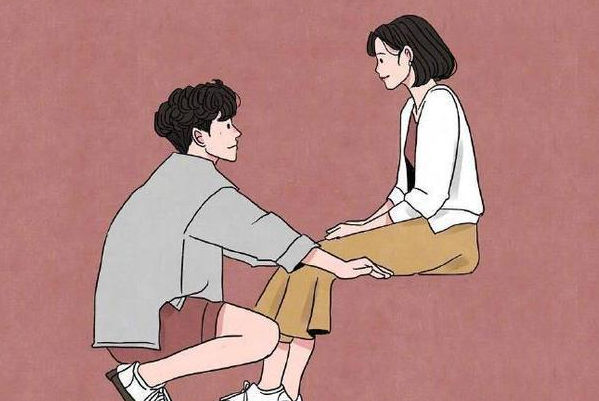您好,感谢您选择惠普产品。
不知道您电脑操作系统是什么,如果是laserjet 5200n的产品,那么您先用网线把打印机连接到网络中 ,如果您的网络是自动获取ip地址的方式 ,打印机会得到ip地址,打印网卡测试页 ,请您在打印机上操作,
1.按一下打印机的菜单键进入菜单,按 ▼ 找到 INFORMATION(信息)。
2.按 √ 键,按 ▼ 找到 PRINT CONFIGURATION(打印配置页)。
3.按 √ 键以打印配置页。
显示屏上将显示 PRINTING CONFIGURATION(正在打印配置页) ,且将开始打印配置页,可以带出来网卡测试页,上面有打印机当前的ip地址 ,看看是否和您计算机是一个网段的ip地址 ,打印机只能支持局域网打印 ,如果ip地址不是一个网段的,按照下面方法在打印机上操作,修改ip地址,
1、按下 √ 键,进入菜单;
2、按下 ▲ 或 ▼ 找到 CONFIGURE DEVICE (配置设备)选项,按下 √ 键;
3、按下 ▲ 或 ▼ 找到 I/O 选项,按下 √ 键;乱唯逗
4、按下 ▲山春 或 ▼ 找到 EIO 1, 2, 3 或 Embedded Jetdirect Menu ,按下 √ 键;
5、按下 ▲ 或 ▼ 找到 TCP/IP 选项,按下 √ 键;
6、选择 Config Method 选项,按下 √ 键;
7、选择 Manual ,按下 √ 键;
8、选择 Manual Settings ,按下 √ 键;
9、按下 ▲ 或 ▼ 找到 IP address ,按下 √ 键;
10、按下 ▲ 或 ▼ 更改第一位的 IP 地址,按下 √ 键;
11、重复第10步完成对 IP 地址的设置;
12、参照9-11步,更改子网掩码和网关,完成对打印服务器的配置。
如果打印机ip地址和电脑ip地址,是一个网段的,上下面链接下载驱动,http://h20566.www2.hp.com/portal/site/hpsc/public/psi/swdHome/?cc=cn&cc=cn&lang=zh&lang=zh-hans&sp4ts.oid=1137936&ac.admitted=1375075488899.876444892.199480143
根据实际使用操作系统,到驱动程序部分下载驱动,pcl 5或者pcl 6或者ps驱动都可以使用,pcl 5或者pcl 6打印文字哗卖快,ps驱动打印图片快,下载以后是exe文件,但是不用执行,直接右键解压缩到桌面或者能找到的路径,解压缩以后,用添加打印机的方式安装,点击计算机左下角开始-打印机和传真-点左上部分的添加打印机,会有一个安装向导,请点下一步-选择连接到本地,注意把下面的“自动监测并安装即插即用.......”关掉(此选项只有xp系统有)-下一步-选择合适的端口(端口--添加新端口--选择standard tcp/ip port--输入打印机的ip地址--按提示安装),下一步-选择从磁盘安装-浏览到之前解压缩的5200的驱动路经,选择后缀是.inf的,然后按提示就可以完成安装,可以实现网络打印功能。
希望以上回复能够对您有所帮助。